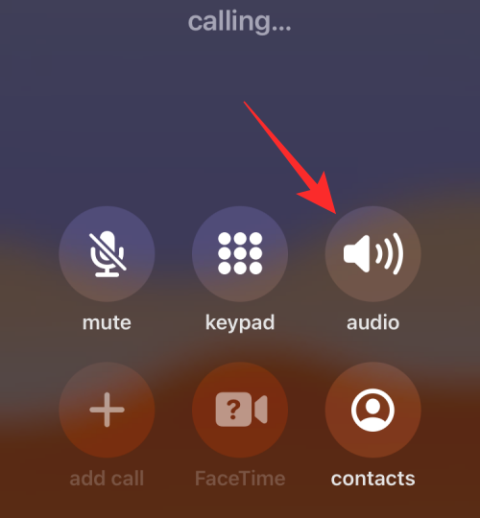Så här tar du bort appar från iCloud: 4 bästa metoder

Håller iCloud-lagringen på att ta slut? Läs denna artikel nu för att lära dig hur du tar bort appar från iCloud från iPad, iPhone, Mac och Windows PC.
Om du vill stoppa Photos-appen från att öppnas när du ansluter din iPhone till din Windows 10-dator, är den här guiden för dig.
Men först, låt oss se varför Foto-appen automatiskt startar när du ansluter din iPhone till din PC.
Det är AutoPlay-funktionen
AutoPlay är en mycket användbar funktion i Windows 10 som förutser hur du skulle vilja interagera med de externa enheterna du ansluter till din PC.
Med andra ord, AutoPlay skannar din iPhone och antar att du vill visa, redigera eller ladda ner mediefilerna och fotona som finns lagrade på telefonen. Det är därför appen Foton dyker upp på skärmen.
Men att visa eller överföra dina foton och mediefiler kanske inte är vad du vill göra den dagen. Kanske är du den typen av användare som aldrig importerar några bilder från sina telefoner till sina datorer.
En av de snabbaste lösningarna för att förhindra att Foton öppnas är att helt enkelt inaktivera AutoPlay.
Gå till Windows sökfält och skriv autoplay.
Dubbelklicka sedan på AutoPlay Settings .
Om du vill inaktivera AutoPlay helt, stäng av Använd AutoPlay för alla media och enheter .
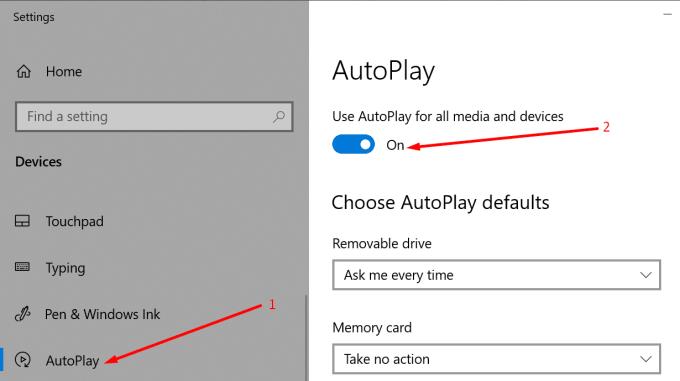
För att konfigurera AutoPlay endast för din iPhone, scrolla ned till Apple iPhone. Klicka på rullgardinsmenyn. Välj Vidta ingen åtgärd .
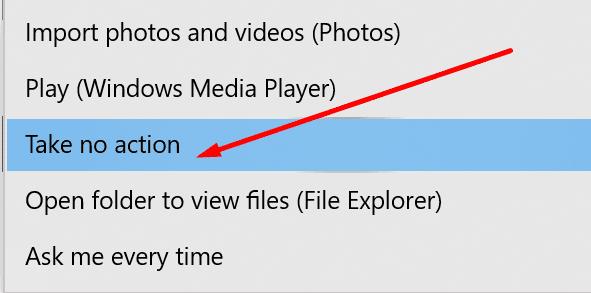
När den här inställningen har aktiverats kommer Foton inte längre att starta automatiskt när du ansluter din iPhone.
Välj en åtgärd för minneskort
Följ stegen nedan för att ytterligare fastställa hur din dator beter sig när du ansluter en enhet med ett minneskort, till exempel en telefon eller digitalkamera.
Under alternativet Minneskort klickar du på rullgardinsmenyn.
Du kommer att presenteras med fem alternativ: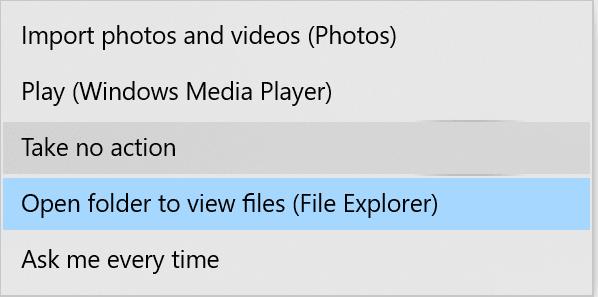
Importera foton och videor (Foton) . Detta startar automatiskt Foto-appen när du ansluter din telefon.
Spela upp (Windows Media Player) . Mediaspelaren startar om AutoPlay upptäcker att det finns videofiler lagrade på minneskortet.
Gör inga åtgärder. Välj det här alternativet om du inte vill att något program ska öppnas när du ansluter din enhet till datorn.
Öppna mappen för att visa filer (Filutforskaren) . Det här alternativet visar alla mappar som är lagrade på din externa enhet.
Fråga mig varje gång . Windows 10 kommer att uppmana dig att välja en åtgärd varje gång du ansluter en minneskortenhet till din dator.
Välj en åtgärd för flyttbara enheter
Du kan också göra individuella inställningar för flyttbara enheter.
Under Flyttbar enhet klickar du på rullgardinsmenyn.
Du har fyra alternativ att välja mellan: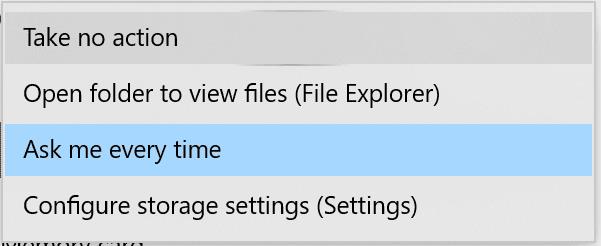
Gör inga åtgärder . Med andra ord händer ingenting när du ansluter din externa enhet till din dator.
Öppna mappen för att visa filer (Filutforskaren) . Filutforskaren visar dig vilka mappar den hittade på den flyttbara enheten.
Fråga mig varje gång . Din PC kommer att uppmana dig att välja en åtgärd varje gång du ansluter en flyttbar enhet i USB-porten.
Konfigurera lagringsinställningar . Det här alternativet låter dig ställa in särskilda lagringsinställningar.
Du kan också stänga av AutoPlay med hjälp av Registereditorn.
Skriv regedit i Windows sökfält.
Starta Registereditorn .
Följ den här sökvägen: HKEY_CURRENT_USER\Software\Microsoft\Windows\CurrentVersion\Explorer\AutoplayHandlers.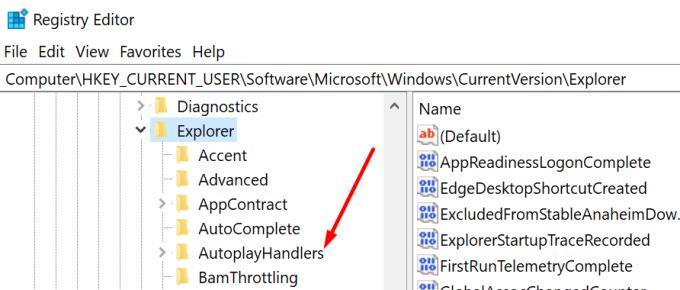
Enligt AutoPlayHandlers mappen lokalisera DisableAutoPlay nyckeln.
Dubbelklicka på nyckeln.
Redigera dess värde från 0 (noll) till 1 .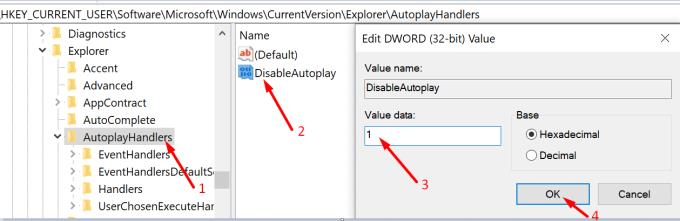
Spara sedan ändringarna och starta om datorn.
Foto-appen ska inte längre dyka upp på skärmen när du ansluter din iPhone till din Windows 10-dator.
Håller iCloud-lagringen på att ta slut? Läs denna artikel nu för att lära dig hur du tar bort appar från iCloud från iPad, iPhone, Mac och Windows PC.
Om du älskar att modifiera iOS-inställningar eller vill felsöka dem, hjälper det om du lär dig hur du återställer iPhone & iPad-inställningar. Läs nu!
Har du problem med att din iPhone inte ringer på ditt Apple-telefon? Prova dessa felsökningssteg först innan du skickar telefonen för reparationer.
I det här inlägget går vi igenom hur man löser ett problem där kartnavigering och GPS-funktioner inte fungerar ordentligt på Apple iPhone.
Vill du fixa iPhone eller iPad frysta eller låsta skärmproblem? Läs den här artikeln för att hitta några enkla metoder innan du kontaktar Apple Support.
Lär dig hur du enkelt slår på högtalaren under samtal på din iPhone. Få hjälp med lösningar för iPhone som inte fungerar som den ska.
Ställ in din musik att upprepa på Apple iPhone, iPad eller iPod Touch med hjälp av denna enkla handledning.
Om iTunes inte kunde säkerhetskopiera din iPhone på Windows 10 eftersom säkerhetskopieringssessionen misslyckades, koppla ur all kringutrustning och återställ Lockdown-mappen.
Lös ett problem där textmeddelanden inte kommer fram till endast en enda mottagare med den här felsökningsguiden.
Ibland behöver du mer lagringsutrymme på din telefon och bestämmer dig för att radera gamla textmeddelanden för att frigöra utrymme. Men så går man på en raderingsrunda och
Vi visar dig flera sätt att stänga av radion på Apple iPhone, iPad eller iPod Touch.
Att konfigurera ett VPN på din telefon är ett utmärkt sätt att säkerställa att din surfaktivitet förblir privat från din mobildataleverantör. Men någon gång,
En lite känd funktion på iPhones är möjligheten att ställa in ett automatiskt svar via iMessage när du inte är tillgänglig, precis som när du är ute
Hur man löser ett problem där kartnavigering och GPS-funktioner inte fungerar korrekt på Apple iPhone.
Hjälp för att hitta din saknade App Store-ikon på din Apple iPhone eller iPad.
Lös ett problem där du inte kan ta bort en app från din Apple iPhone eller iPad eftersom X inte visas som förväntat.
Lär dig hur du tar bort Siri-appförslag på din Apple iPhone och iPad.
Lös ett problem där mikrofonen saknas eller inte fungerar på Apple iPhone eller iPad-tangentbordet.
Vi tillhandahåller tre sätt att se skrivbordsversionen av Gmail på din Apple iOS-enhet.
Hur man spelar upp video i slow motion på Apple iPhone eller iPad.
Vill du automatisera alla dina personliga och professionella uppgifter på en Windows 11-dator? Lär dig här hur du skapar uppgifter i Windows Task Scheduler.
Ta reda på hur du fixar felkod 0x80070070 på Windows 11, som ofta dyker upp när du försöker installera en ny Windows-uppdatering.
Vad gör du när Windows 11-datorns tid mystiskt inte visar den tid den ska? Prova dessa lösningar.
Ta reda på vad du ska göra om Windows Phone Link inte fungerar, med en steg-för-steg lista med lösningar för att hjälpa dig att återansluta din telefon till din dator.
Att hantera flera e-postinkorgar kan vara en utmaning, särskilt om viktiga e-postmeddelanden hamnar i båda. Många människor står inför detta problem när de har öppnat Microsoft Outlook och Gmail-konton. Med dessa enkla steg lär du dig hur du synkroniserar Microsoft Outlook med Gmail på PC och Apple Mac-enheter.
Upptäck skillnaden mellan Windows 11 Home och Pro i ett kortfattat format i denna artikel och välj rätt Windows 11-utgåva.
Behöver du skriva ut på en nätverksansluten skrivare på kontoret eller ett annat rum hemma? Hitta här hur du lägger till en skrivare via IP-adress i Windows 11.
Om du ser felet Windows Online Troubleshooting Service Is Disabled när du använder någon Windows felsökare, läs den här artikeln nu!
Lär dig hur du rullar tillbaka Windows 11 24H2-uppdateringen om du har haft problem med denna version av Microsofts operativsystem.
Denna handledning visar hur du ändrar inställningarna för UAC i Microsoft Windows.